
Come condividere la password Wi-Fi con gli amici sul dispositivo iOS 11

Ti stai chiedendo come accedere alla rete Wi-Fi senza password? O vuoi condividere la tua password Wi-Fi con i tuoi amici? Sei nel posto giusto. Se utilizzi iOS 11, oltre a quelle interessanti funzioni su iOS 11 sul tuo iPhone/iPad, non puoi davvero perderti la grande e pratica funzionalità: la condivisione Wi-Fi istantanea. Questo articolo ti mostrerà come condividere la password Wi-Fi con i tuoi amici nelle vicinanze.
Che cos'è la condivisione Wi-Fi istantanea su iOS 11?
L'11 iOS , Apple aggiunge due funzionalità per semplificare la connessione di iPhone/iPad alla rete Wi-Fi. Il primo consiste nel scansionare il codice QR del router Wi-Fi tramite il lettore di codici QR impostato sulla fotocamera nativa nell' iOS 11. L'altro è l'Instant Wi-Fi Sharing.
Se vedi la funzione "Condivisione Wi-Fi istantanea" sul tuo iPhone o iPad, puoi condividere la password Wi-Fi con altri nelle vicinanze e quindi puoi facilmente unirti alla rete con la password ricevuta. Quando si condivide la password Wi-Fi, il condivisore della password Wi-Fi invierà la richiesta di condivisione della password al destinatario e il destinatario dovrà accettare la richiesta. Quindi la password verrà compilata automaticamente sul dispositivo del destinatario e potrà connettersi immediatamente alla rete.
Vedi anche: iPhone non si aggiorna? Ecco come risolvere il problema!
Poiché la funzione di condivisione Wi-Fi istantanea funziona solo su iOS dispositivo 11, assicurati che entrambi i dispositivi eseguano iOS 11. Per iPhone X/iPhone 8/iPhone 8 Plus, sono originariamente in esecuzione iOS 11 e per iPhone 7/iPhone 7 Plus o versioni precedenti, puoi aggiornare il dispositivo a iOS 11 ("Impostazioni" > "Generali" > "Aggiornamento software" su iDevice).
Ecco come condividere la rete Wi-Fi in iOS 11:
Passaggio 1. Seleziona un determinato Wi-Fi per connetterti. Il condivisore Wi-Fi deve connettersi a una determinata WLAN che si desidera condividere con altri all'inizio. Per farlo, vai su "Impostazioni" > "WLAN" e scegli una rete Wi-Fi e ci sono due modi per accedere alla rete.
- Se conosci la password, inserisci la password e connettiti alla rete.
- Se non conosci la password, puoi inviare una richiesta di accesso a questa rete WLAN avvicinando l'iPhone/iPad a un dispositivo iOS sbloccato o a un Mac con la password.
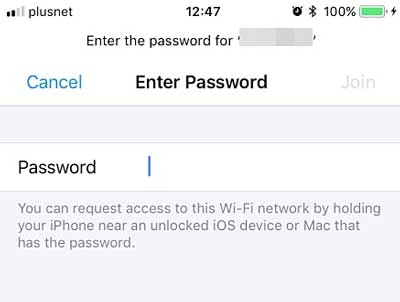
Passaggio 2. Invia una richiesta per accedere a determinate reti Wi-Fi. Se scegli il secondo modo per accedere alla rete, il tuo dispositivo invierà una richiesta all'altro dispositivo che ha la password, ovvero il dispositivo sorgente. Quando il tuo amico conferma la tua richiesta e tocca l'opzione "Invia password" nella finestra pop-up, riceverai la password in un secondo momento.
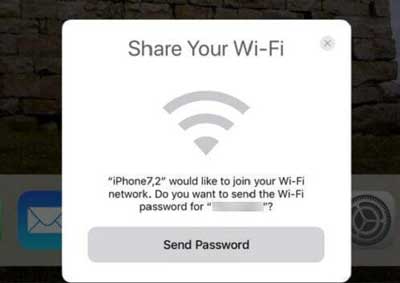
Passaggio 3. Completa per condividere il passcode Wi-Fi. Quando viene visualizzato "Completa" sul dispositivo sorgente, la password è stata inviata al dispositivo del destinatario. Premi l'opzione "Fine" sul dispositivo sorgente per completare il processo.
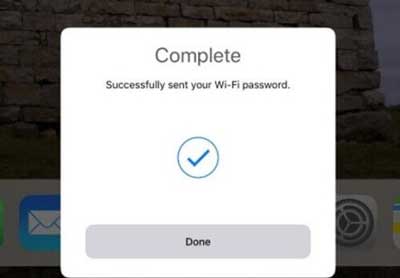
Passaggio 4. Unisciti a una determinata rete. La password archiviata verrà compilata automaticamente. Basta toccare l'opzione "Partecipa" per iniziare a utilizzare questo Wi-Fi.

Articoli Correlati:
Come risolvere il problema dell'iPhone che non si connette al Wi-Fi?
Guida completa su come riparare l'iPhone bloccato durante la verifica dell'aggiornamento